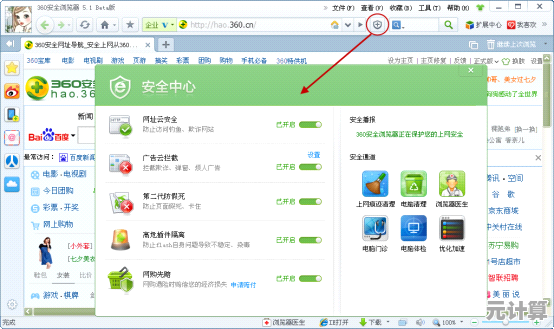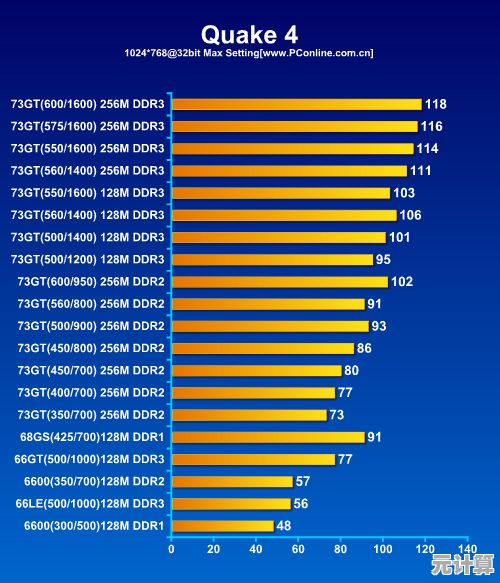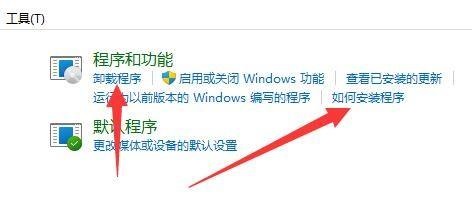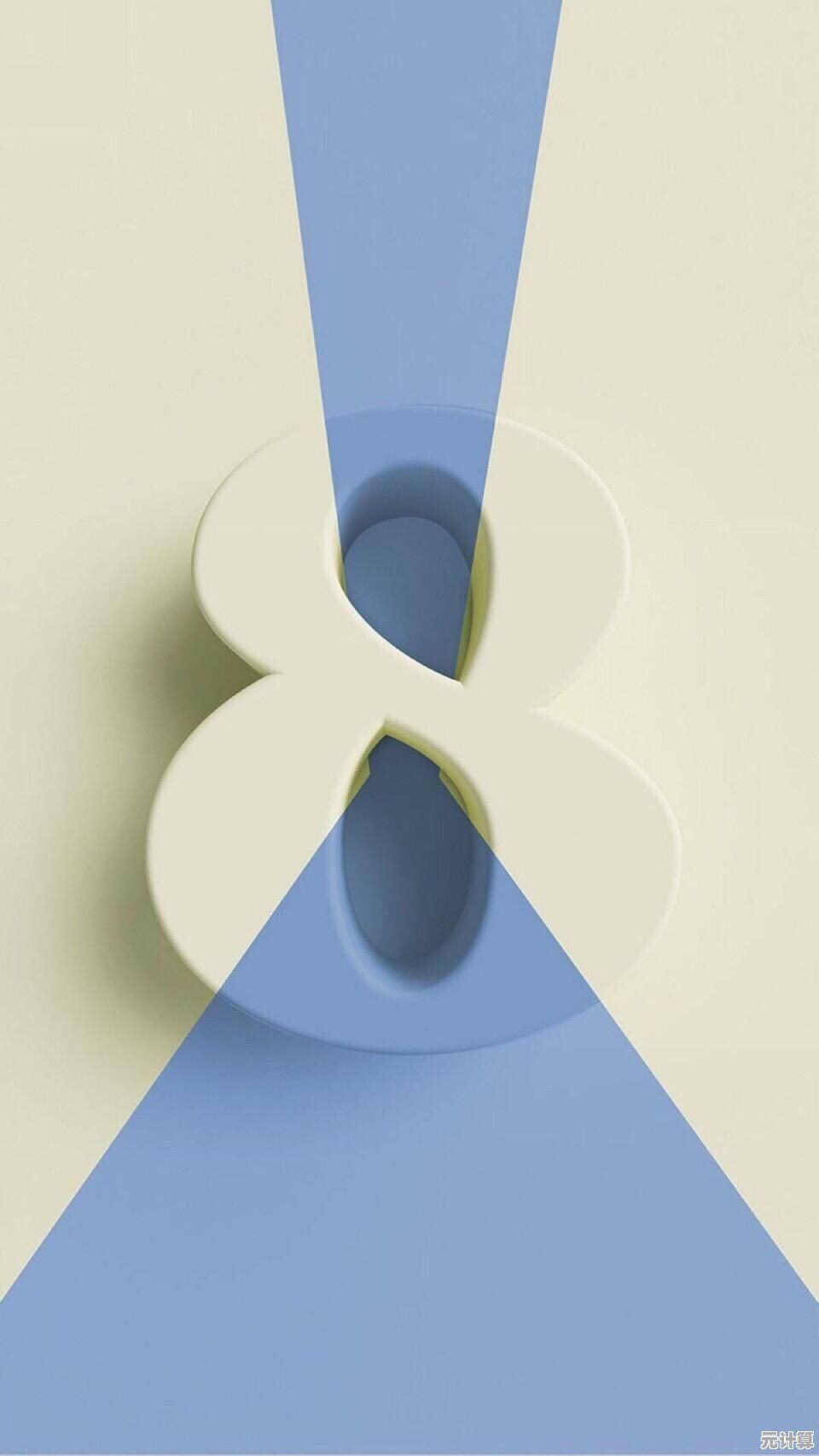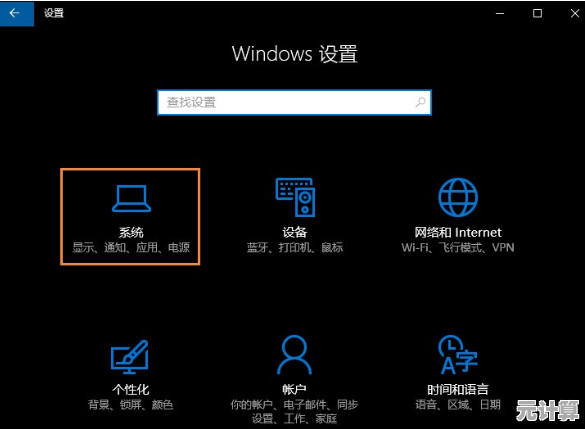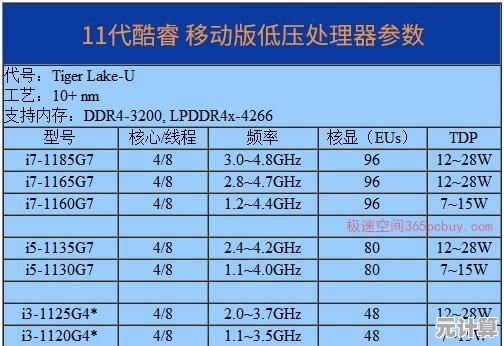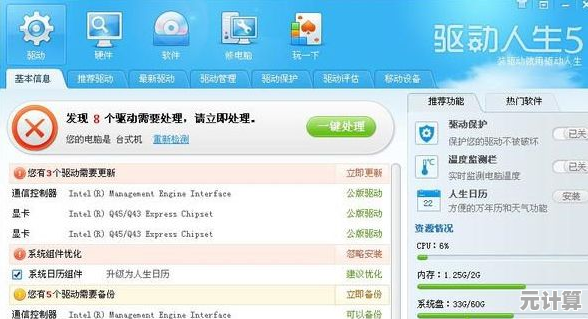通过U盘下载并安装电脑系统的完整教程与重要提示
- 问答
- 2025-09-23 19:30:24
- 2
手把手教你用U盘装系统:从菜鸟到老司机的血泪史
说实话,第一次用U盘装系统的时候,我差点把电脑搞成砖头💥,网上教程要么太专业,要么太简略,看得人云里雾里,今天我就用最人话的方式,把这事儿掰开了揉碎了讲清楚,顺便分享几个我踩过的坑(以及怎么爬出来的)。

第一步:准备工具(别急着插U盘!)
找个靠谱的U盘
容量至少8GB,别用那种地摊上10块钱的杂牌货,我有个朋友用了某宝“32GB”U盘(实际容量2GB),写到一半直接报废,系统没装上,U盘也废了😭,推荐闪迪、金士顿,稳如老狗。
下载系统镜像
别去什么“XX系统之家”下ghost版!全是捆绑软件+病毒大礼包🙄,微软官网有纯净版Win10/11镜像(直接下载链接),或者用Rufus工具自动抓取。
制作启动盘
推荐Rufus(免费无广告),操作巨简单:
- 插U盘 → 打开Rufus → 选择镜像文件
- 分区类型选GPT(新电脑)或MBR(老古董)
- 点“开始”,等进度条跑完(期间别手贱拔U盘!)
⚠️ 血泪教训:有一次我选了“NTFS”格式,结果主板不认,折腾半天才发现得用FAT32…(后来发现新版本Rufus会自动适配,科技拯救手残党)
第二步:开搞!BIOS设置是关键
进BIOS狂按DEL/F2/F12
不同品牌按键不同,联想是F12,华硕是ESC,惠普是F9…如果没反应,试试关机再开,疯狂连按(别像我一紧张按成Ctrl+Alt+Delete重启了😅)。

调整启动顺序
找到Boot Menu,把U盘调到第一位,有些主板藏得深,比如戴尔要关掉Secure Boot才能识别U盘(别问我怎么知道的)。
保存并重启
按F10保存,如果屏幕直接进系统了…说明你没设置成功,回去重来(或者骂一句脏话再试)。
第三步:安装系统(别手滑!)
分区要谨慎
- 新硬盘:直接点“新建”分配空间(C盘建议至少100GB,别学我当初抠门分50GB,装完系统+更新就红了❌)。
- 旧硬盘:备份数据! 格式化前检查三遍,我有次把工作盘当系统盘格了,差点当场去世💀。
安装过程别断电极其重要
有一次我家猫踩了电源线,安装到一半黑屏,结果系统半残,只能重头再来…(现在养成了安装前先撸猫的习惯🐱)
跳过微软账号
Win11强制联网登录?可以按Shift+F10输入OOBE\BYPASSNRO绕过(微软这操作纯属恶心人)。
最后的小贴士(保命用)
- 驱动别忘装:装完系统第一件事去官网下网卡驱动,否则连不上网啥都干不了(别问我为什么强调这个😤)。
- 备个PE系统:推荐微PE工具箱,万一系统崩了还能抢救文件。
- 心态要稳:装系统就像谈恋爱,一次不成多试几次,总会成功的…大概吧。
写完这篇,突然想起第一次装系统时对着蓝屏界面发呆的绝望…现在想想,电脑这玩意儿就是越折腾越熟,大不了重装嘛!💻✨
(PS:如果你卡在某个步骤,评论区吼一声,我尽量用人类语言解答~)
本文由吾海昌于2025-09-23发表在笙亿网络策划,如有疑问,请联系我们。
本文链接:http://pro.xlisi.cn/wenda/36881.html